Створення відсічних контурів у InDesign Creative Suite 5
Досліджуйте, як створення контурів відсікання в Adobe InDesign CS5 допомагає у дизайні, дозволяючи блокувати певні ділянки зображення та обтікати їх текстом.
Інструмент Freeform Pen у Photoshop CS6 є свого роду гібридним інструментом Lasso/Pen. Просто клацніть і перетягніть елемент, який потрібно вибрати, і інструмент створить контур, який слідує за курсором, точно так, як ласо.
Після того, як ви відпустите кнопку миші, Photoshop надає опорні точки, лінії та криві для цього шляху. Таким чином, перо Freeform працює так само, як і ручка.
Недоліком Freeform Pen є те, що вам знову потрібна стійка рука, щоб отримати точний вибір. Інструмент «Перо довільної форми», ймовірно, на одну сходинку краще, ніж інструмент «Лассо», тому що ви отримуєте шлях, який можна уточнити, перш ніж завантажити його як виділення.
Ось кілька порад до ручки довільної форми:
Щоб створити прямі сегменти за допомогою пера довільної форми, утримуйте клавішу Alt (опція на Mac), натискаючи кнопку миші, а потім клацніть, щоб створити опорну точку.
Утримування натиснутою клавіші Alt (опція на Mac) тимчасово перетворює перо Freeform на звичайне перо. Якщо ви хочете повернутися до використання пера довільної форми, відпустіть Alt (Option на Mac), утримуючи кнопку миші натиснутою.
Якщо ви відпустите Alt (Option на Mac) після відпускання кнопки миші, Photoshop закінчить ваш шлях, і ви нічого не зможете з цим зробити.
У наступних розділах наведено список параметрів (які можна знайти, натиснувши значок шестірні на панелі параметрів), які йдуть рука об руку з інструментом «Перо довільної форми».
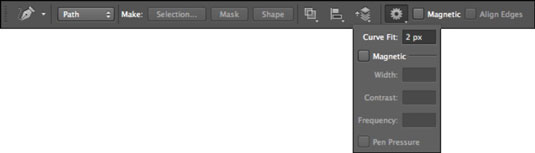
Параметр Підгонка кривої дає змогу налаштувати кількість помилок, які Photoshop допускає, коли намагається пристосувати рух курсора до контуру. Можна ввести значення від 0,5 до 10 пікселів; налаштування за замовчуванням — 2 пікселі.
У налаштуваннях за замовчуванням Photoshop не реєструє жодного переміщення вашого курсору розміром 2 пікселі або менше. Встановлення значення 0,5 пікселя робить перо Freeform дуже чутливим до вашого руху та змушує інструмент уважно слідувати краю.
Недоліком цього варіанту є те, що його використання також викликає непотрібні точки прив’язки. Хоча значення 10 пікселів виправляє цю проблему, роблячи параметр менш чутливим, ваш шлях може бути не таким точним, якщо ви відступите від чутливості.
Якщо вибрано, параметр «Магнітний» змушує перо довільної форми діяти так само, як інструмент «Магнітне ласо». Клацніть будь-де на краю елемента, який потрібно вибрати. Відпустіть кнопку миші, а потім перемістіть курсор навколо краю. Інструмент прикріплюється до краю елемента, створюючи опорні точки та сегменти. Ти можеш:
Керуйте магнетизмом вручну. Якщо інструмент «Перо довільної форми» починає відхилятися від курсу, ви можете вручну опустити опорну точку, клацнувши. Щоб видалити останню точку прив’язки, натисніть Backspace (видалити на Mac).
Створіть прямі відрізки. Щоб створити прямі сегменти, клацніть Alt (клацніть, утримуючи опцію на Mac), щоб тимчасово отримати звичайне перо. Перетягніть клавішу Alt (перетягніть опцію на Mac), щоб тимчасово отримати доступ до звичайного пера Freeform Pen. Щоб повернутися до інструменту Magnetic Freeform Pen, відпустіть Alt (Option на Mac), клацніть ще раз і продовжуйте переміщати курсор.
Щоб закрити контур за допомогою магнітного пера довільної форми, двічі клацніть або поверніться до початкової точки прив’язки.
Параметри ширини, контрасту та частоти призначені спеціально для параметра «Магнітне» і працюють так само, як параметри «Магнітне ласо». Ширина визначає, наскільки близько до краю (1–256) має бути інструмент, перш ніж він виявить край. Контрастність (1–100) визначає, який контраст повинен бути між пікселями, щоб інструмент бачив край. Частота (0–100) визначає швидкість, з якою інструмент закладає опорні точки.
Параметр «Натиск пера» доступний, лише якщо ви використовуєте планшет для малювання, чутливий до натискання. Це дозволяє регулювати чутливість інструмента залежно від того, наскільки сильно ви натискаєте стилусом.
Досліджуйте, як створення контурів відсікання в Adobe InDesign CS5 допомагає у дизайні, дозволяючи блокувати певні ділянки зображення та обтікати їх текстом.
Створення тіні в Adobe Illustrator CS6 — швидкий та простий спосіб додати розмірність та елегантність ілюстрації. Дізнайтеся, як правильно налаштувати тінь для ваших об’єктів.
Дізнайтеся, як застосувати прозорість до SVG-графіки в Illustrator. Дізнайтеся, як виводити SVG із прозорим фоном та застосовувати ефекти прозорості.
Після імпортування зображень у Adobe XD у вас не буде великого контролю за редагуванням, але ви можете змінювати розмір і обертати зображення, як і будь-яку іншу форму. Ви також можете легко округлити кути імпортованого зображення за допомогою кутових віджетів. Маскування зображень Визначаючи закриту форму […]
Коли у вашому проекті Adobe XD є текст, ви можете почати змінювати властивості тексту. Ці властивості включають сімейство шрифтів, розмір шрифту, вагу шрифту, вирівнювання, інтервал між символами (кернінг і відстеження), інтервал між рядками (провідний), заливку, межу (обведення), тінь (тінь) і розмиття фону. Тож давайте розглянемо, як ці властивості застосовуються. Про читабельність і шрифт […]
Як і в Adobe Illustrator, монтажні області Photoshop надають можливість створювати окремі сторінки або екрани в одному документі. Це може бути особливо корисно, якщо ви створюєте екрани для мобільного додатка або невеликої брошури. Ви можете розглядати монтажну область як особливий тип групи шарів, створеної за допомогою панелі «Шари». Його […]
Багато інструментів, які ви знайдете на панелі інструментів InDesign, використовуються для малювання ліній і фігур на сторінці, тому у вас є кілька різних способів створення цікавих малюнків для своїх публікацій. Ви можете створювати будь-що, від простих фігур до складних малюнків всередині InDesign, замість того, щоб використовувати програму для малювання, як-от […]
Загортання тексту в Adobe Illustrator CC — це не те саме, що упаковувати подарунок — це простіше! Обтікання текстом змушує текст обтікати графіку, як показано на цьому малюнку. Ця функція може додати трохи творчості до будь-якого твору. Графіка змушує текст обертатися навколо нього. Спочатку створіть […]
При розробці дизайну в Adobe Illustrator CC вам часто потрібно, щоб фігура була точного розміру (наприклад, 2 x 3 дюйми). Після того, як ви створите фігуру, найкращий спосіб змінити її розмір до точних розмірів — використовувати панель «Трансформувати», показану на цьому малюнку. Виберіть об’єкт, а потім виберіть «Вікно→ Трансформувати до […]
Ви можете використовувати InDesign для створення та зміни графіки QR-коду. QR-коди – це форма штрих-коду, яка може зберігати таку інформацію, як слова, числа, URL-адреси або інші форми даних. Користувач сканує QR-код за допомогою камери та програмного забезпечення на пристрої, наприклад смартфоні, і програмне забезпечення використовує […]







